
Sot do të shohim mënyrën që mundemi rregulloni shkëlqimin e tastierës në MacBook Pro, MacBook Air dhe MacBook 12 inç automatikisht. Me këtë, ajo që arrihet është një kursim interesant i energjisë dhe në parim sensori i tastierës me ndriçim është i njëjti që përdoret për ekranin e kompjuterit, kështu që kur njëri zbret, tjetri gjithashtu do të ulet.
Ky është një mjedis mjaft interesant për ata që nuk duan të kenë të fikur tastierën dhe për ata që nuk kanë nevojë për ndriçim të vazhdueshëm në maksimum. Disa përdorues çaktivizojnë dhe ndriçojnë ndriçimin e tastierës nga cilësimet e gjetura më poshtë butonat e funksionit, por i gjithë procesi mund të kryhet automatikisht dhe sot do të shohim se si aktivizohet.
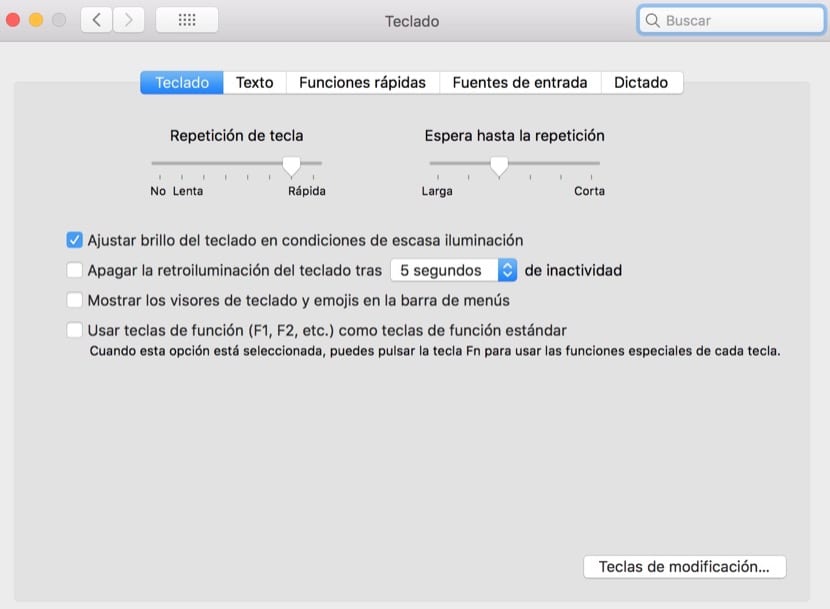
Rregulloni shkëlqimin automatikisht
Që shkëlqimi i tastierës tuaj të rregullohet automatikisht, ne thjesht duhet të hyjmë në Preferencat e sistemit> Tastiera dhe zgjidhni drejtpërdrejt skedën që thotë: «Rregullo shkëlqimin e tastierës në kushte të ndriçimit të ulët".
Përveç kësaj për të kontrolluar këtë kuti, ne mundemi orarin e mbylljes së tastierës gjatë kohës së papunë që varion nga 5 sekonda në 10, 30, 1 minutë ose 5 minuta. Vendosja e kësaj është bërë gjithashtu duke kontrolluar opsionin në cilësimet e tastierës dhe ato janë me të vërtetë të thjeshta për t'u kryer. Me këtë, ajo që marrim është një konsum më i ulët i energjisë së Mac, edhe pse është e vërtetë që çdo herë ky ndriçim përmirësohet dhe tani ai nuk ka fare konsum.